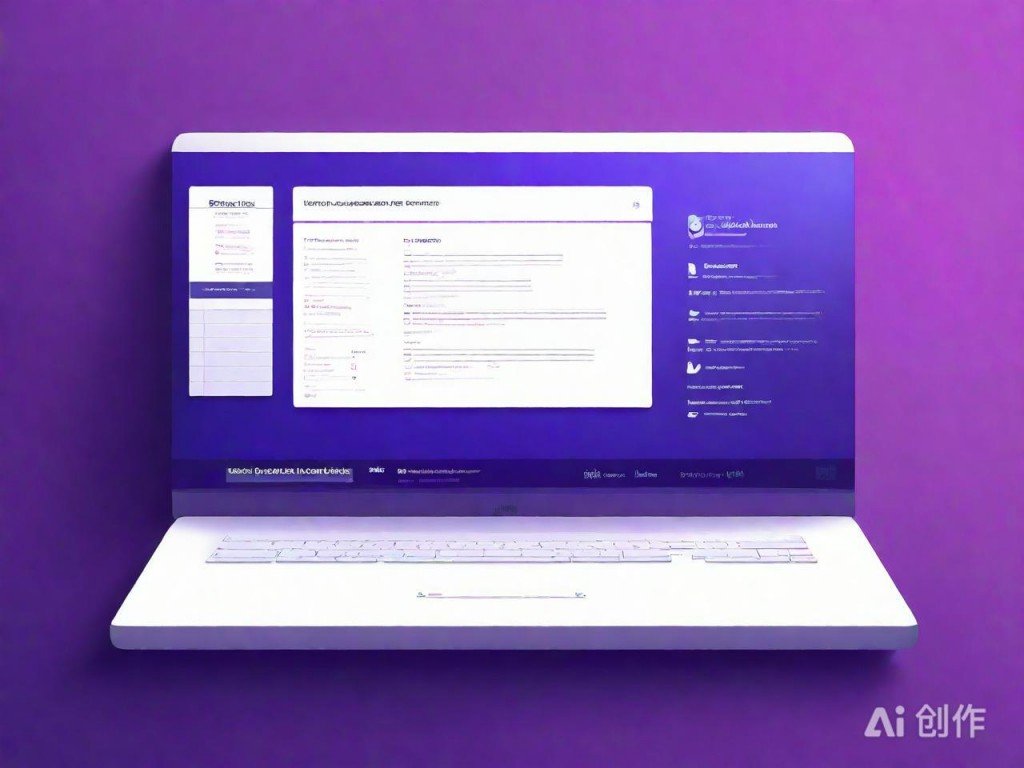Windows下PostgreSQL安装配置指南
|
大家好,我是CDN快递员,负责把数据快件准时送达用户手中。今天不聊网络加速,聊聊Windows下安装PostgreSQL数据库的一些经验,希望对刚入门的朋友有帮助。 安装PostgreSQL第一步是去官网下载安装包,推荐使用EnterpriseDB提供的版本,下载页面很清晰,选择Windows x64或x86版本,根据系统来下载对应的安装包。下载完成后双击运行,接下来就是一路“下一步”。 安装过程中有个关键步骤是设置数据库超级用户的密码,这个密码一定要记好,后续很多操作都依赖它。同时安装程序还会询问数据存放路径,默认路径一般没有问题,当然也可以自定义,只要确保磁盘空间足够。 安装完成后会自带一个叫pgAdmin的图形化管理工具,这是PostgreSQL的官方管理工具,非常适合新手使用。打开pgAdmin后需要连接本地数据库,连接时主机名填localhost,端口默认是5432,用户名是postgres,密码就是刚才设置的那个。 为了能让外部应用访问数据库,还需要配置一下远程连接权限。打开安装目录下的data文件夹,找到pg_hba.conf和postgresql.conf这两个配置文件。在pg_hba.conf中添加类似host all all 0.0.0.0/0 trust的规则,在postgresql.conf中将listen_addresses设为,这样就能允许外部IP连接了。 防火墙也是一道关卡,别忘了在Windows防火墙中开放5432端口,否则外部连接会一直失败。配置完成后重启PostgreSQL服务,使用pgAdmin测试一下远程连接是否成功。 最后别忘了安装一些常用扩展,比如uuid-ossp、pg_trgm等,这些扩展能大大提升开发效率。通过SQL语句CREATE EXTENSION即可安装,非常方便。
2025效果图由AI设计,仅供参考 总体来说,PostgreSQL在Windows上的安装配置过程还算清晰明了,虽然有些配置文件需要手动修改,但只要细心一点,基本不会出错。如果遇到问题,记得查看日志文件,一般都在data目录下的log子目录中。(编辑:站长网) 【声明】本站内容均来自网络,其相关言论仅代表作者个人观点,不代表本站立场。若无意侵犯到您的权利,请及时与联系站长删除相关内容! |